顔だけを入れ替える面白おかしい動画や画像を見たことがある方も多いのではないでしょうか?
また「ディープフェイク」というAIを使って顔を入れ替える技術も最近では注目を浴びています。
そこで、この記事では、顔入れ替え合成ができるツールや、顔入れ替え動画の編集に最適なソフトを紹介します。顔を合成する際の注意点についても解説していきます。
難しい操作が求められがちな顔合成も、選ぶツール次第では比較的簡単に実現できます。是非この記事を参考に、面白い顔合成画像を作成してみてくださいね!
目次
AI顔モザイク:自動に動く顔にモザイクをかける
AIスマートマスク:合成や切り抜きに役立つオブジェクトマスキング
AI画像生成機能:指示文からAI画像生成
豊富なテンプレートやエフェクト:動画をもっとイキイキに

Part1.顔だけ入れ替える合成とは?
Before
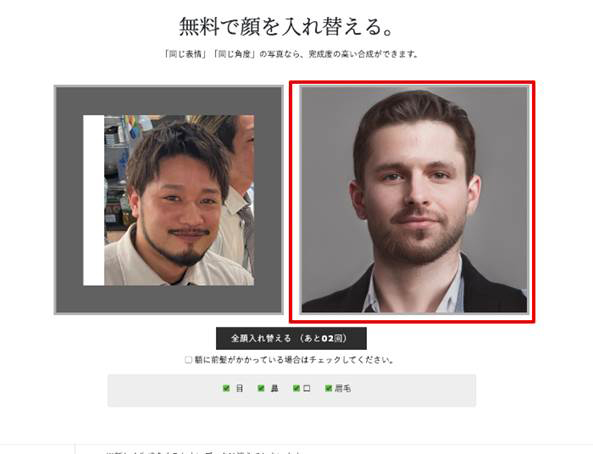
After
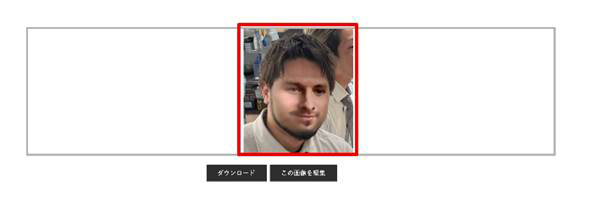
顔だけ入れ替える合成とは、上記画像のように、髪型や服装などの特徴を保ったまま、顔のパーツだけ指定した別の顔に入れ替える合成方法です。
AI技術が必要になるため、おこなっている処理は非常に高度ですが、現在ではコードや処理を理解していなくても手軽に使用できるサービスが多数登場しています。
中には、無料で使用でき、興味を持った方がすぐに試してみることができるようなものまで開発/公開されています。
そこで次章では、実際にPCから顔だけ入れ替え合成ができるツールを3つ紹介していきます!
Part2.PCで顔だけ入れ替えられるツール3選
PCから顔入れ替え合成ができるおすすめツールは以下の3つです。
- fusionAC
- Online Deepfake Maker
- Faceswap
それぞれ使用の特徴や、メリット・デメリット、概要について見ていきましょう。
2-1.fusionAC
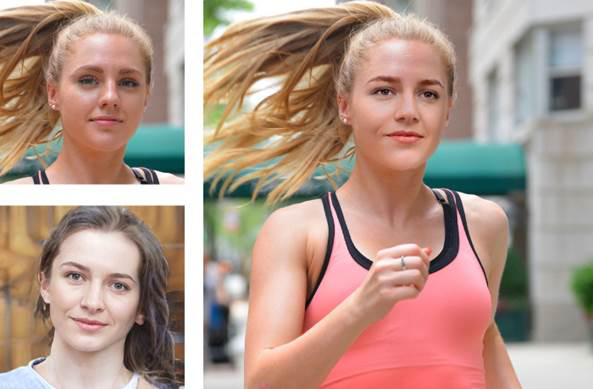
「fusionAC」は「写真AC」等で有名な「ACワークス株式会社」が運営する、日本発の無料AI顔交換合成サービスです。
使用方法は後ほど詳しく解説しますが、 AI顔合成サービスの中でも特にシンプルな操作感が特徴で、日本の有名企業が運営しているため、当然日本語にも完全対応しています。
商用利用も可能となっており、基本的には「5.顔合成時の注意点」で解説する内容さえ、注意しておけばOKでしょう。
注意点として、一日のAI画像ダウンロード制限が5枚に設けられており、それよりも多くダウンロードしたい場合は、有料会員登録が必要です。
【fusionAC】概要
| サービス名 | fusionAC |
| 料金 | 基本無料 |
| 対応OS | ブラウザ上で使用可能 |
| 日本語対応 | 日本語対応済み |
2-2.Online Deepfake Maker
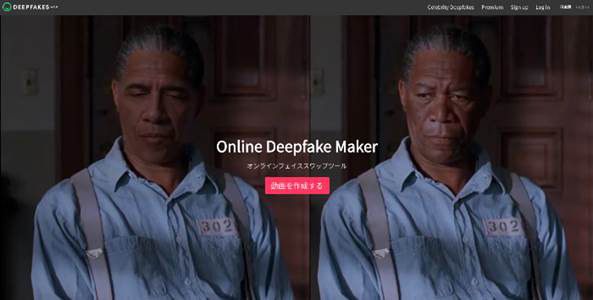
「Online Deepfake Maker」は、動画に対してもAI顔交換ができる、顔入れ替え特化オンラインツールです。
高い精度を誇り、一見するとディープフェイクなのか、本物か分からないほどの顔入れ替え画像/動画が制作できるでしょう。
また、オンラインツールであるため、PCスペックに依存せず、低いスペックのPCやスマホからでも問題無く使用できる点も特徴です。
しかし一方で、変換には時間がかかってしまいがちである点や、料金体系が「1時間あたり3ドル」と特殊で、実際にかかる料金が読みづらい点がデメリットです。
【Online Deepfake Maker】概要
| サービス名 | Online Deepfake Maker |
| 料金 | $3 / 1時間分のクラウド使用権 【必要時間の目安】 動画から学習し、顔を交換 → 4時間程度 学習済みモデルを使用して顔の交換のみ → 30分程度 |
| 対応OS | OSは基本的に不問ブラウザ上で使用可能 |
| 日本語対応 | 日本語対応済み |
アプリ版Filmoraには、より多彩なAIスタイルが搭載されています。
2-3.Faceswap
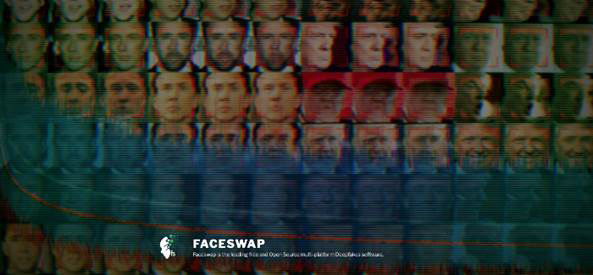
オープンソースで公開され、完全無料で使用できる顔交換ソフトが「Faceswap」です。
世界的にもディープフェイク技術系ソフトとしては最も有名なソフトで、非常に高い人気を誇っています。
無料で使用でき、精度も高いため人気のFaceswapですが、日本語対応していない点や、操作や導入にPC操作、Python言語の理解等が求められ複雑な点、高いPCスペックが求められる点などがデメリットです。
上記のデメリットをデメリットと感じない熟練度の高いPCユーザーにとっては、無料で高度な機能が使用できる最もおすすめのソフトと言えます。
【Faceswap】概要
| サービス名 | Faceswap |
| 料金 | 無料(オープンソース) |
| 対応OS | Windows/mac/Linux |
| 日本語対応 | 未対応 |
Part3.【fusionAC】顔入れ替えの方法
この章では、先ほど紹介した3つのサービスの中でも最も簡単かつ無料で使用できる「fusionAC」を例に実際に顔入れ替えをおこなう方法についてステップバイステップで解説していきます。
使い方はシンプルですが、AI顔交換の面白さ、すごさが体感できるはず。
無料ですので、是非読みながら一緒に操作してみてはいかがでしょうか?
Step1.fusionACにアクセス
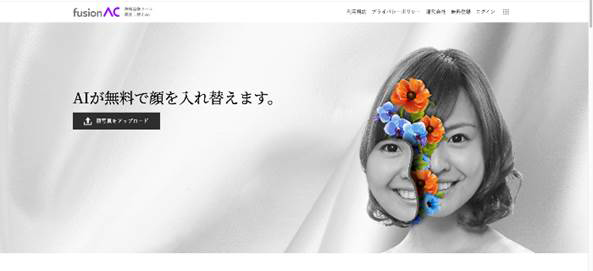
使用しているPCブラウザから「fusionAC」にアクセスします。
Step2.顔写真をアップロード
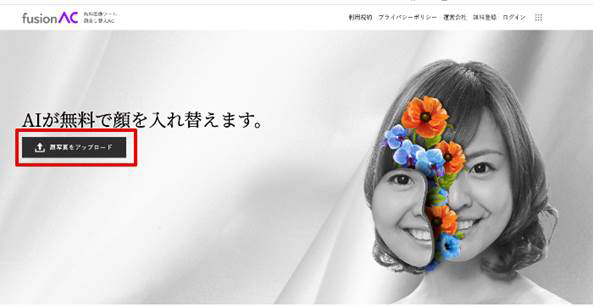
顔を交換したい顔写真を[顔写真をアップロード]をクリックして選択、アップロードします。
fusionACは、ログインが必須ではない点も嬉しいポイントですね!
Step3.新しい顔を選択
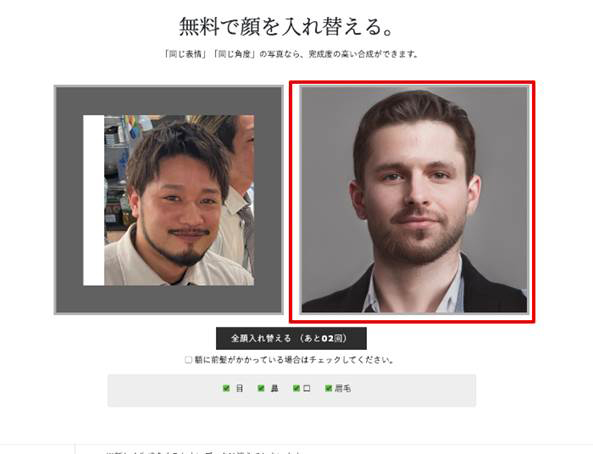
[+]から新しい顔を選択します。
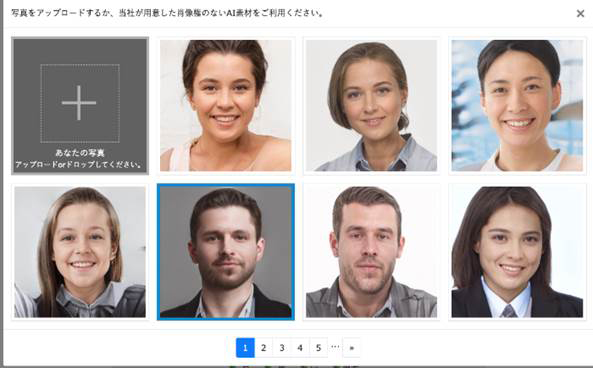
新しい顔は、アップロードする以外に肖像権のない用意されたAI素材からも選択が可能です!
Step4.顔入れ替え
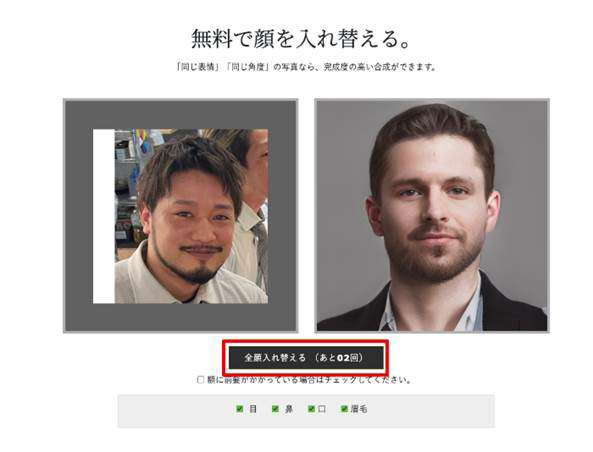
[全顔入れ替える]をクリックして顔の入れ替えを実施しましょう。
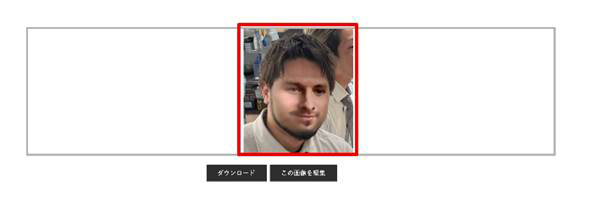
気に入ったら[ダウンロード]、更に編集したい場合は[この画像を編集]から編集が可能(ログインが必要)です。
Part4.顔交換動画が編集できる動画編集ソフトBEST3
顔交換画像や動画が実際に作成できた方の中には
「他の編集も加えて更にクオリティを上げたい」
「面白くしてSNSや動画共有サービスに公開したい」
と考えている方もいらっしゃるのではないでしょうか?
しかし、上記の処理には動画編集ソフトが必要不可欠であり、動画編集ソフトは無料のものから有料のものまで、数多く開発/公開されているため、悩んでしまう方も少なくないはず。
そこで、この章では、そんな方におすすめの顔交換動画編集ソフトを厳選して3つ紹介します。
4-1.Filmora

「Filmora」は今回紹介する動画編集ソフトの中でも、もっともおすすめのソフトです。
特徴としては以下の4点が挙げられます。
- 動画編集初心者の方でもすぐに扱えるほどシンプルで直感的な操作感
- AIも活用した高度な動画編集機能が多数搭載
- 1,000万点以上のロイヤリティフリー素材にアクセス/使用可能
- テンプレートやエフェクトも豊富、組み合わせるだけで動画が仕上がる
![]()
![]()
![]()
![]()
基本的な機能はもちろんですが、「AI顔モザイク」「AI動画・画像生成」「AIスマートマスク」「AI音楽ジェネレーター」「AIボーカルリムーバー」「自動字幕起こし」「テキスト読み上げ」など、内部搭載AIを活用した高度な機能が魅力です。
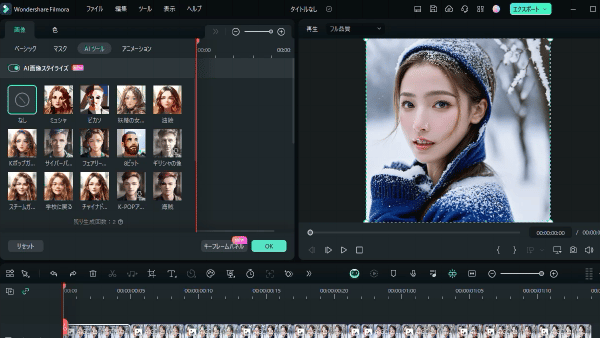
また、全動画編集ソフトを通して比較しても、最高レベルと言えるほど、シンプルかつ直感的な操作感は「動画編集のハードルを下げる」というコンセプトから生まれています。
有料ソフトながら、コストパフォーマンスは随一であり、もっとも多くの方に共通しておすすめできるソフトでしょう。
Filmoraで簡単に顔入れ替えを編集する方法
Filmoraには、簡単な2ステップで顔を入れ替えことが実現できます!
ステップ 1素材をインポートし、マスクを描く
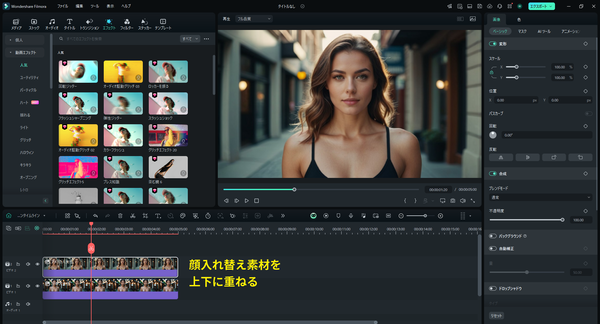
二つの素材を用意して、タイムラインにドラッグします。顔を入れ替えたい素材を上に置きましょう。
マスクタブで描画マスクを選択して、顔の輪郭を描きます。
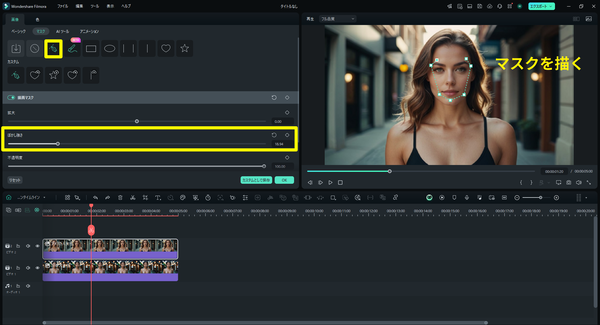
マスクを描いたら、「ぼかし」を適当に調整すると自然に合成できますよ。
ステップ 2細かく調整
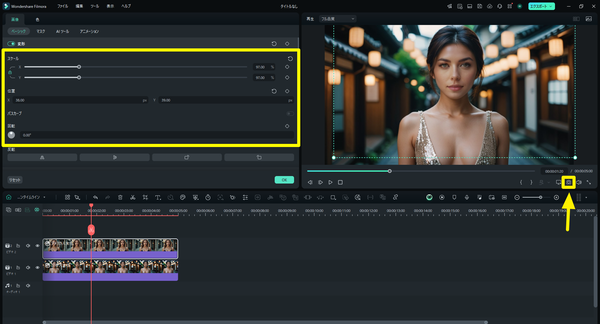
目標の画像と対照しながら、入れ替える顔の大きさや位置を細かく調整ましょう。満足できたら、スクショとしてエクスポートします。
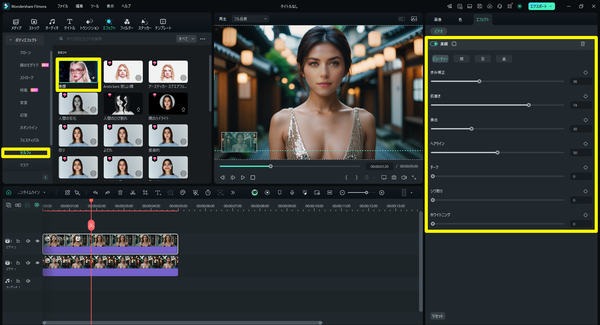
ちなみに、ボディエフェクトにある「美顔」エフェクトを利用するのもおすすめです。
4-2.PremierePro
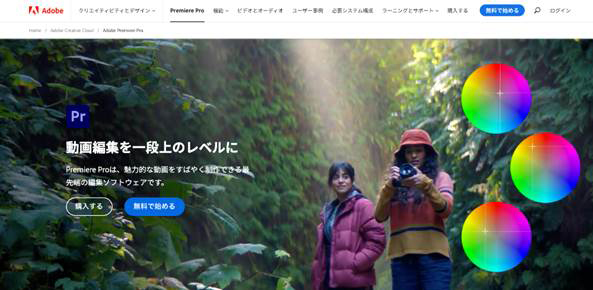
Adobe社が誇る動画編集ソフト「PremierePro」もおすすめです。
業界標準と言って過言でないほど、プロの編集者が良く使用しているソフトであり、「AfterEffects」と同時に使用することで、映画やドラマの編集にも使用できるほど高度な機能をもちます。
動画編集についても、プロレベルを目指す方や、動画編集の仕事で食べていこう。と考えている方には特におすすめのソフトです。
ただし、機能については、全く申し分が無い反面、ハイスペックなPCが必要になる点や、独特のインターフェイス、用語になれるまで勉強が必要になる点、サブスクリプションのみ用意されており、使用料がかかり続ける(毎月3,000円弱)点などがデメリットになります。
4-3.Final Cut Pro X
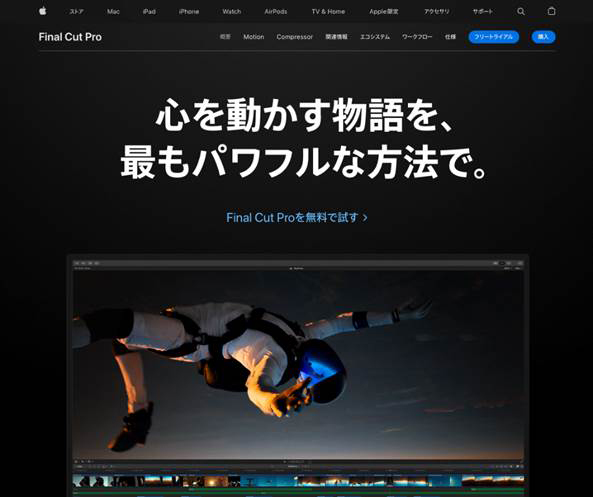
「Final Cut Pro X」はApple社が開発したプロ向け動画編集ソフトです。
こちらも高度な機能を搭載している上、比較的直感的な操作が可能なソフトです。
多くのエフェクトやタイトルなどが初期搭載されており、使用感も直感的であることで、多くのYouTuberが使用しています。
同じくApple社製の無料動画編集ソフト「iMovie」との操作感も似ているため、iMovieを現在使用しているが、更に高度な動画編集に挑戦したいという方は違和感なく使い始めることができるでしょう。
ただし、買い切り版のみの用意となっており、価格が45,000円と高額であるため、まとまった初期投資が必要になる点がネックです。
まずは無料版を使用してみることをおすすめします。
また、mac使用のみが可能となっており、WindowsやLinuxでは使用できない点にも注意してください。
AI顔モザイク:自動に動く顔にモザイクをかける
AIスマートマスク:合成や切り抜きに役立つオブジェクトマスキング
AI画像生成機能:指示文からAI画像生成
豊富なテンプレートやエフェクト:動画をもっとイキイキに

Part5.顔入れ替え合成時の注意点
顔合成をおこなう際の注意点は以下の3つです。
- 友人や家族の顔を使用しない
- 有名人や政治家の顔を使用しない
- フェイクポルノ動画を作らない
注意点1.友人や家族の顔を使用しない
友人や家族の顔であっても、無許可で顔合成に使用したり、顔合成した画像や動画をSNSや動画共有サイトに投稿することは避けましょう。
肖像権の侵害や、使い方によっては名誉毀損に該当する可能性があります。
また、起訴されない場合でも、不愉快に感じられ、関係に亀裂が入るきっかけになりかねません。
注意点2.有名人や政治家の顔を使用しない
有名人や政治家の顔を勝手に使用して、SNS上などで拡散することで、政治的な混乱を招く様な事態も発生しています。
こちらは許可をとることも基本的には難しいため「してはいけない」という認識で間違いないでしょう。
注意点3.フェイクポルノ動画を作らない
アダルト動画の顔部分だけを別人と顔合成する「フェイクポルノ動画」の被害も深刻化しています。
顔合成の技術が向上していることで、このような被害も増えているわけですね。
当然ですが、このような動画を作成することは許されません。
共通して言えるのは、顔合成をおこなう場合、
- 自分の顔、もしくはAI等で生成した肖像権の存在しない顔を使用すること
- 他人の顔を使用する場合は必ず許可を取ること
に注意してください。
まとめ:PCから顔合成を楽しもう!
この記事ではPCから顔合成ができるツールについて、特徴やメリット・デメリットなどを紹介。
もっとも使い方の簡単な「fusionAC」については、具体的な使用方法についても解説しました。
最後におすすめの顔合成画像として、有名な映画のワンシーン(タイタニック、ET)に、自分の顔を合成してみるのはいかがでしょうか?
誰しもが知っているシーンであれば、それだけ多くの方の笑いを誘う画像が作成できるはずですよ!
なお、顔の入れ替えられるサイトや顔入れ替えアプリのツールもたくさんあるので、自分と相応しいツールを使って楽しんでください!









役に立ちましたか?コメントしましょう!